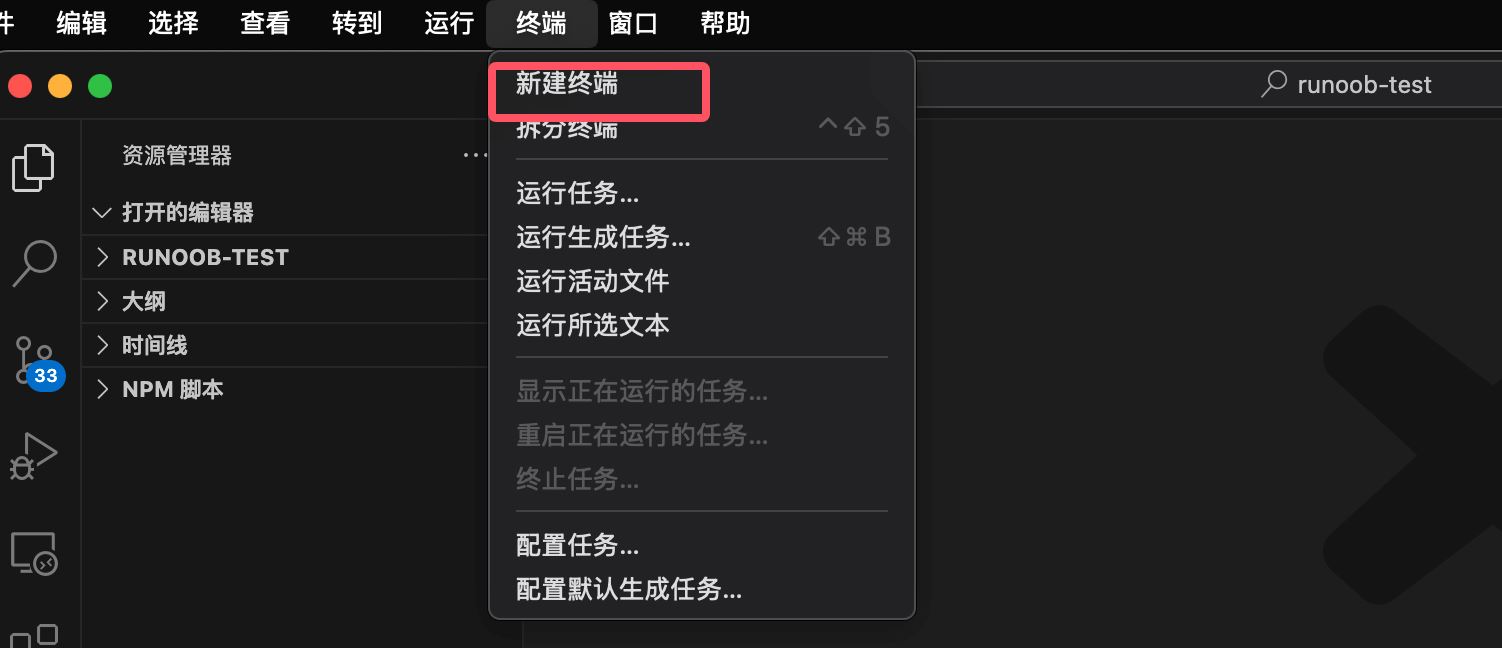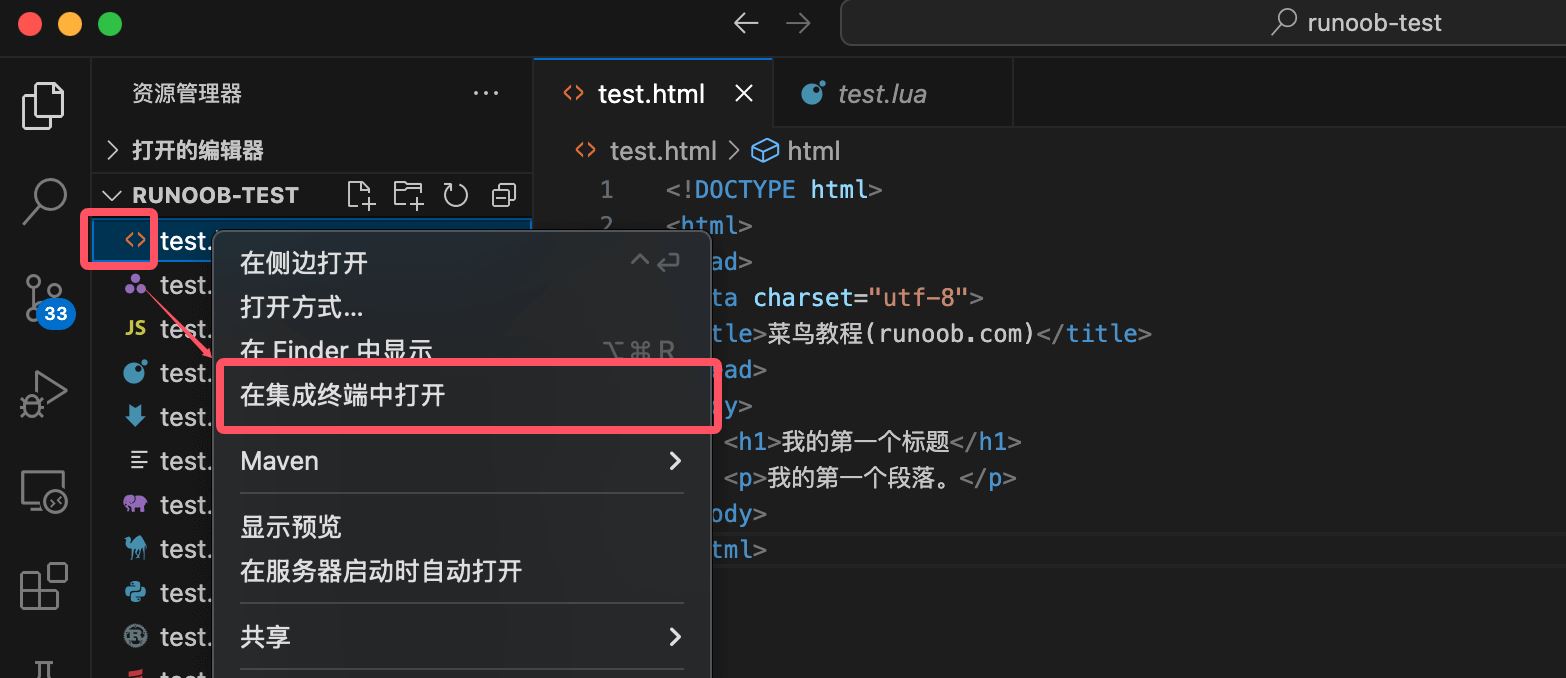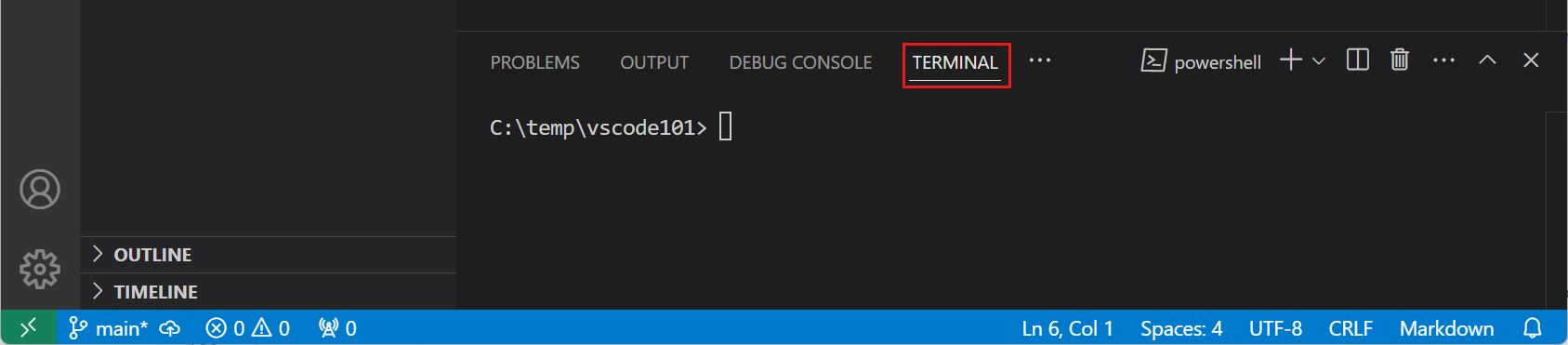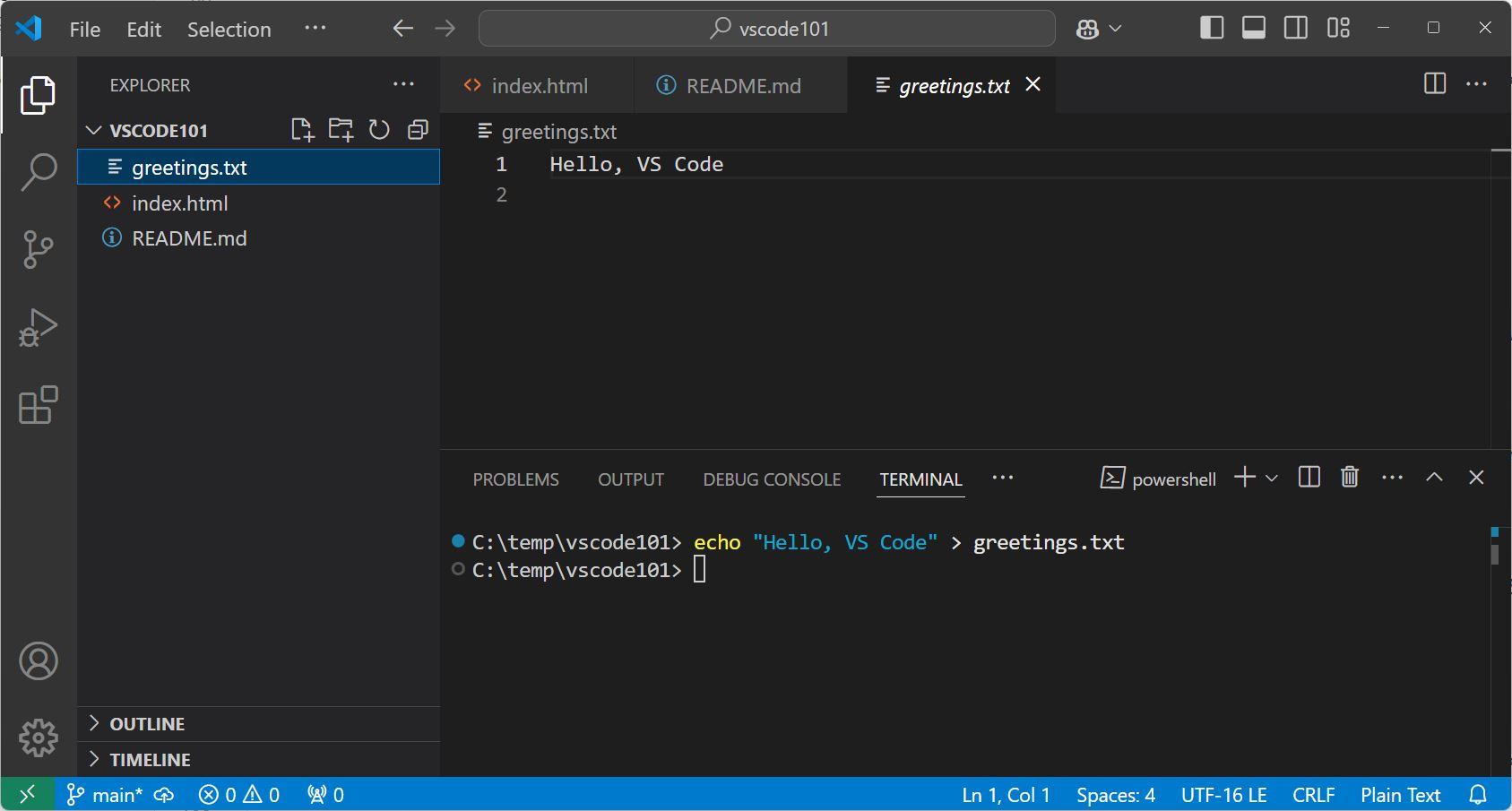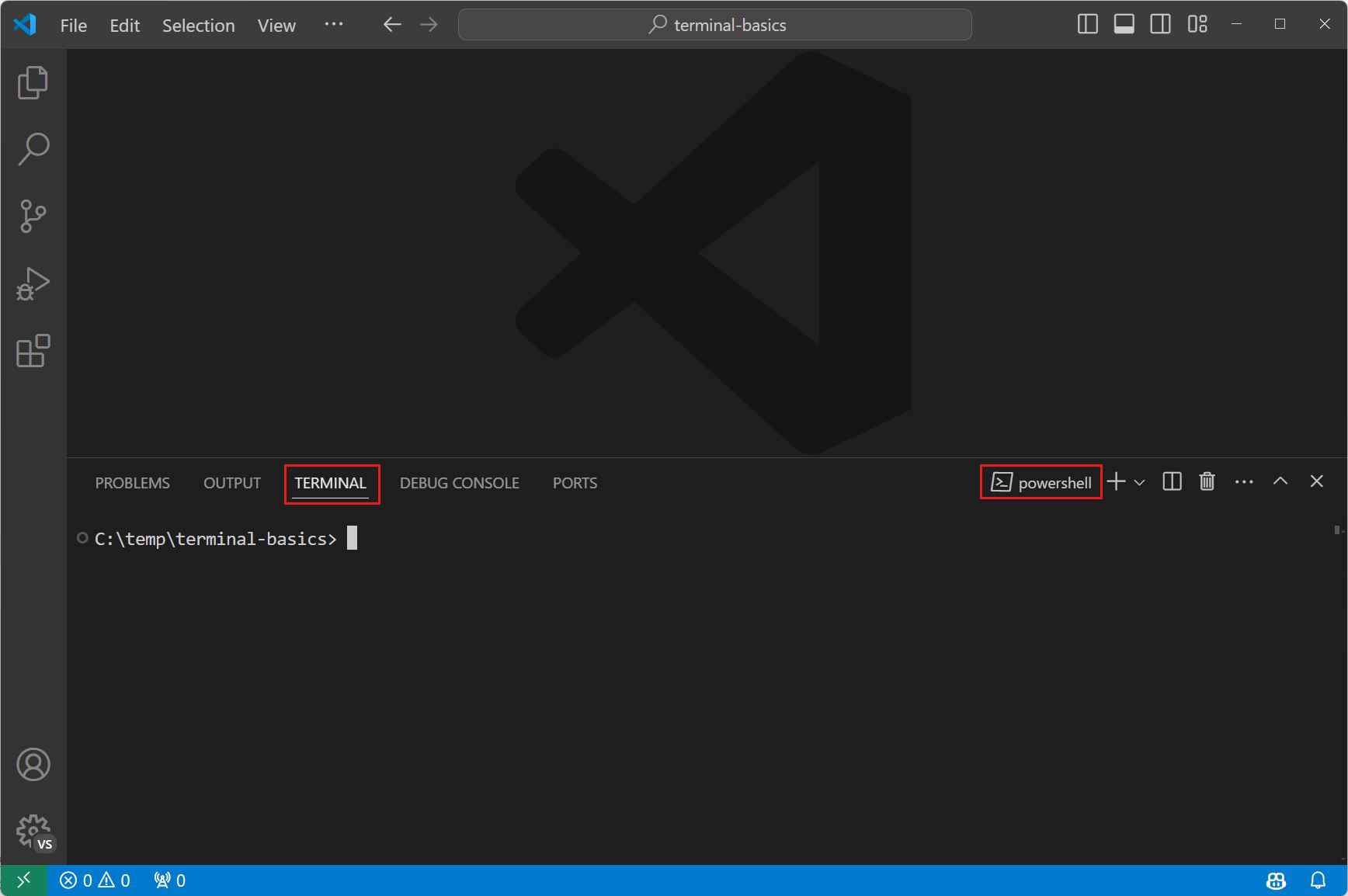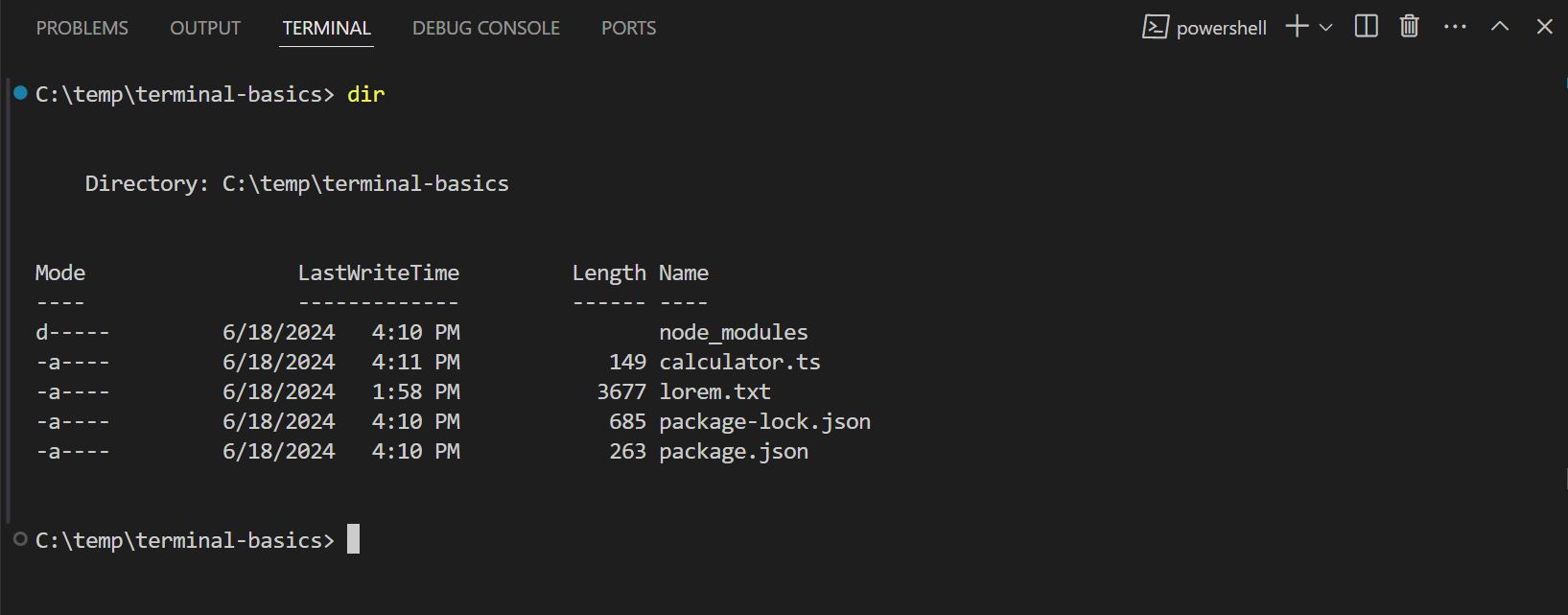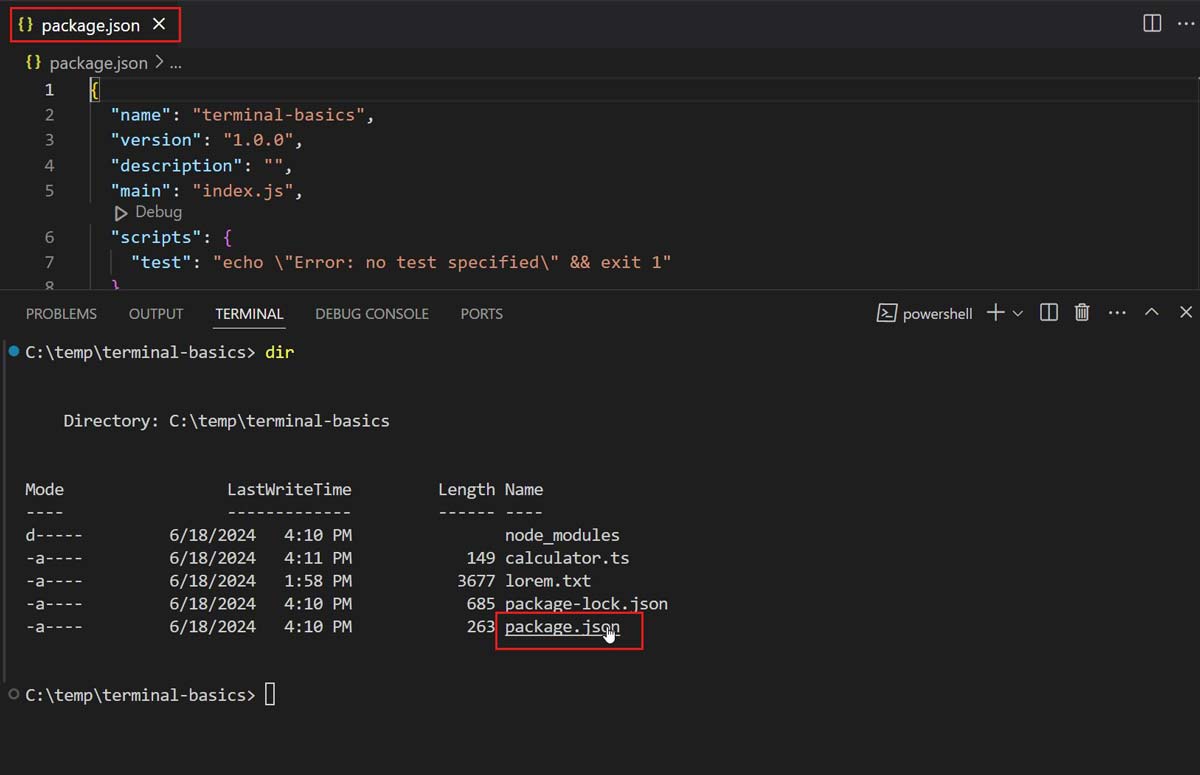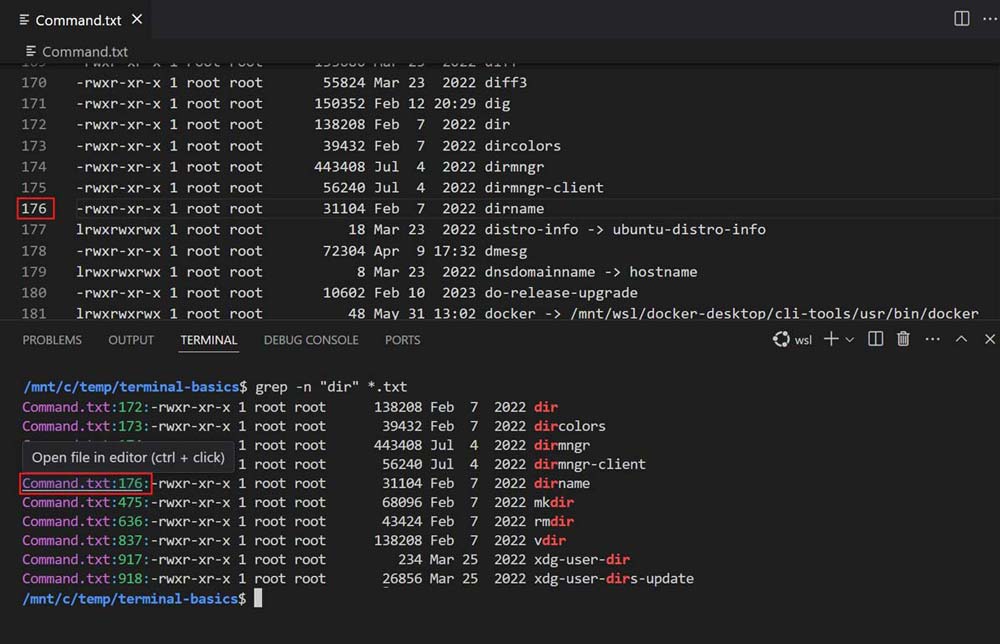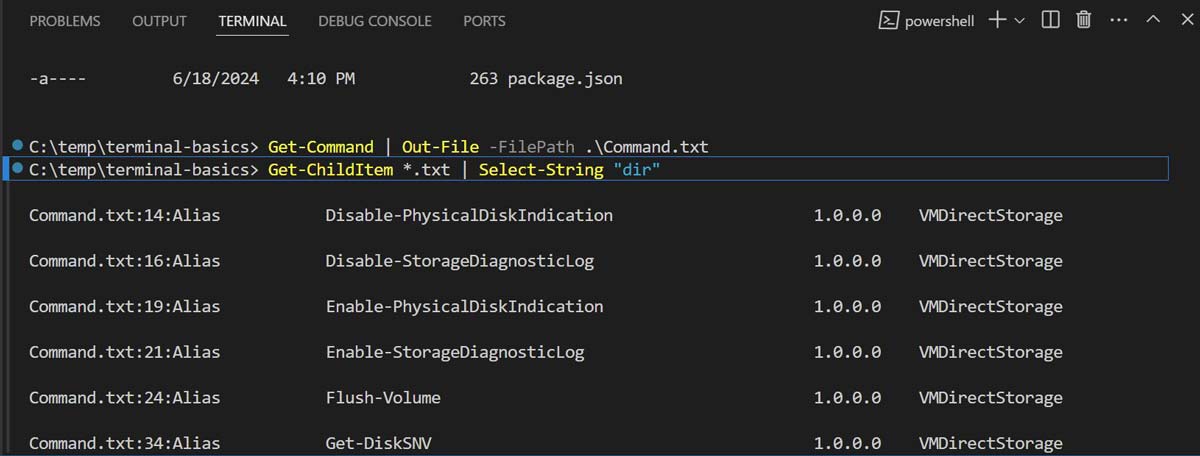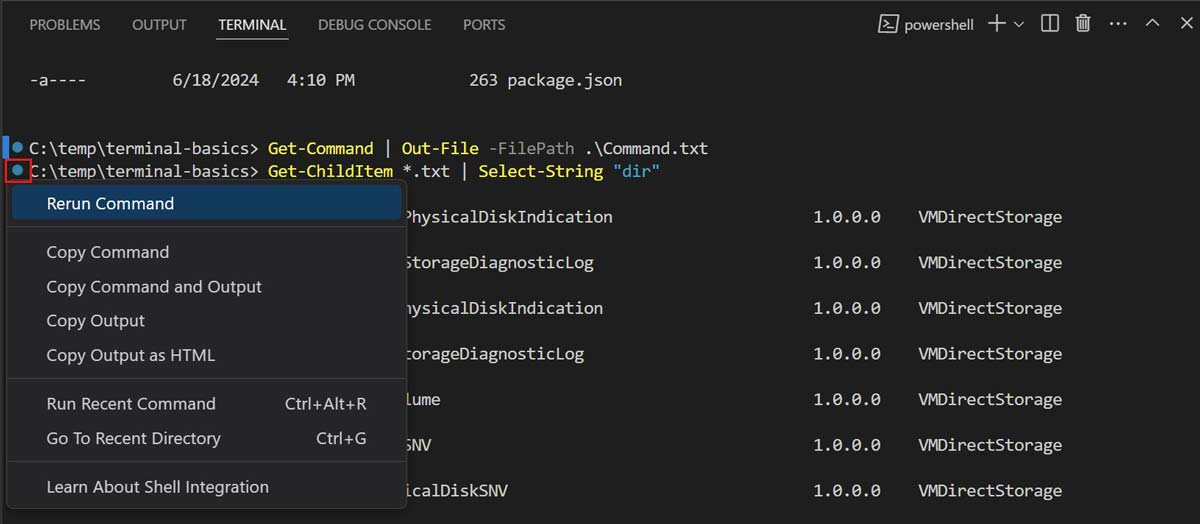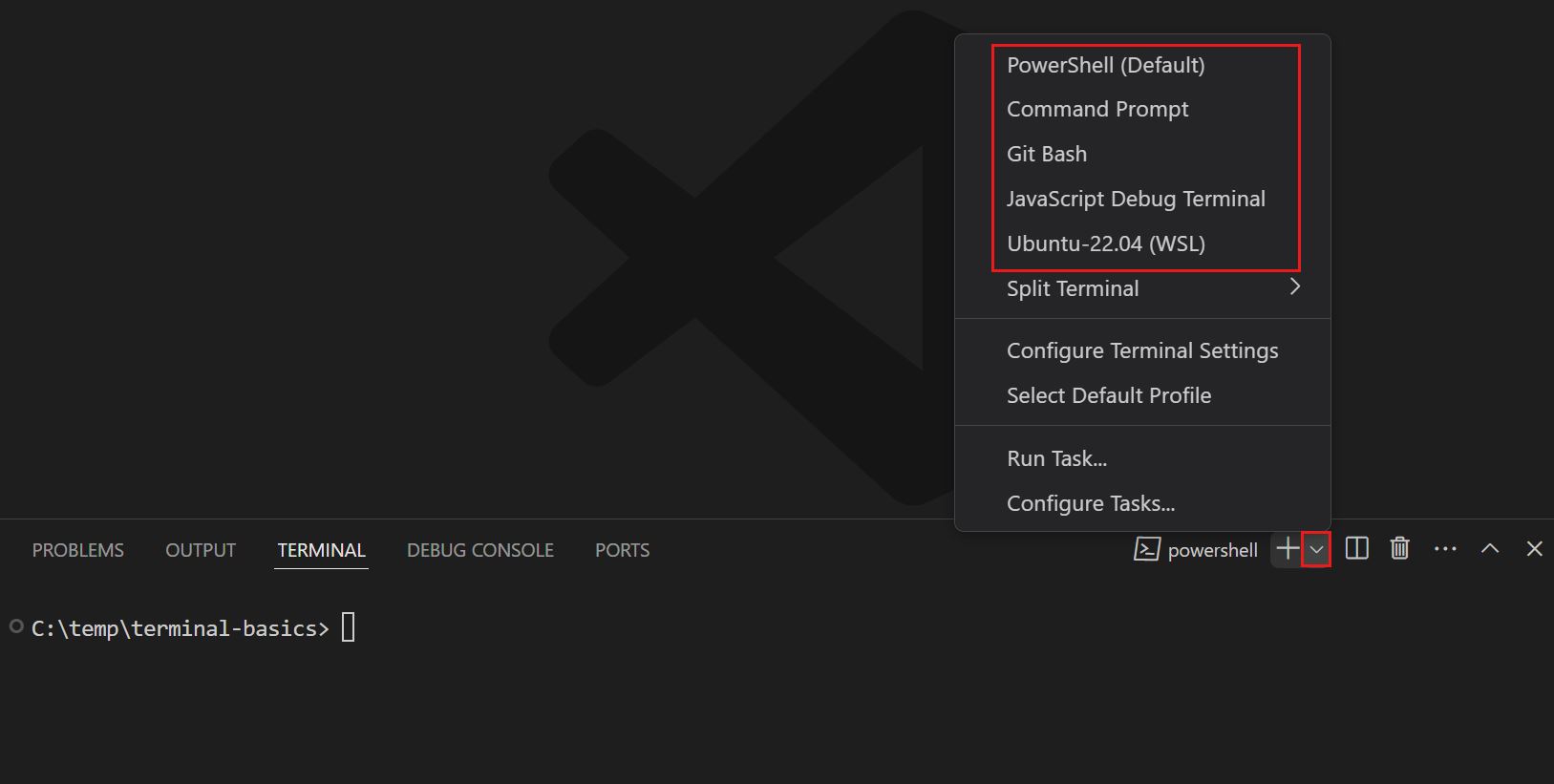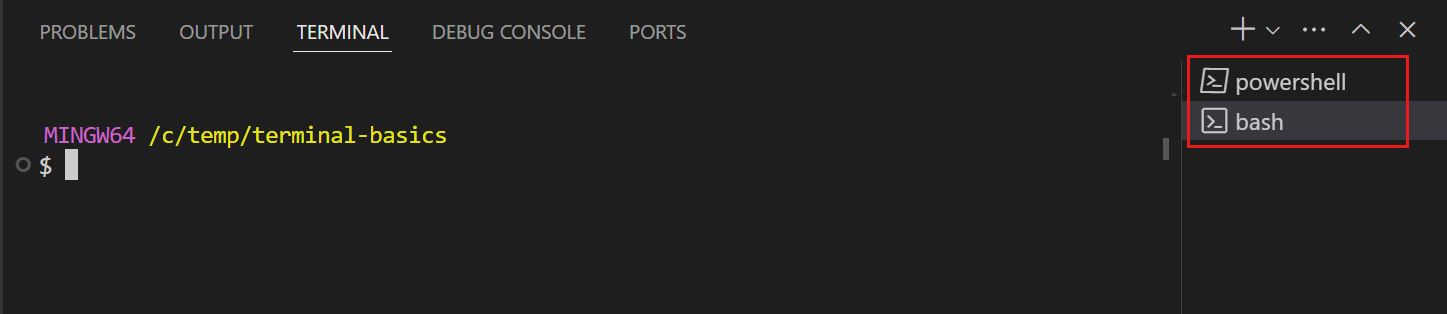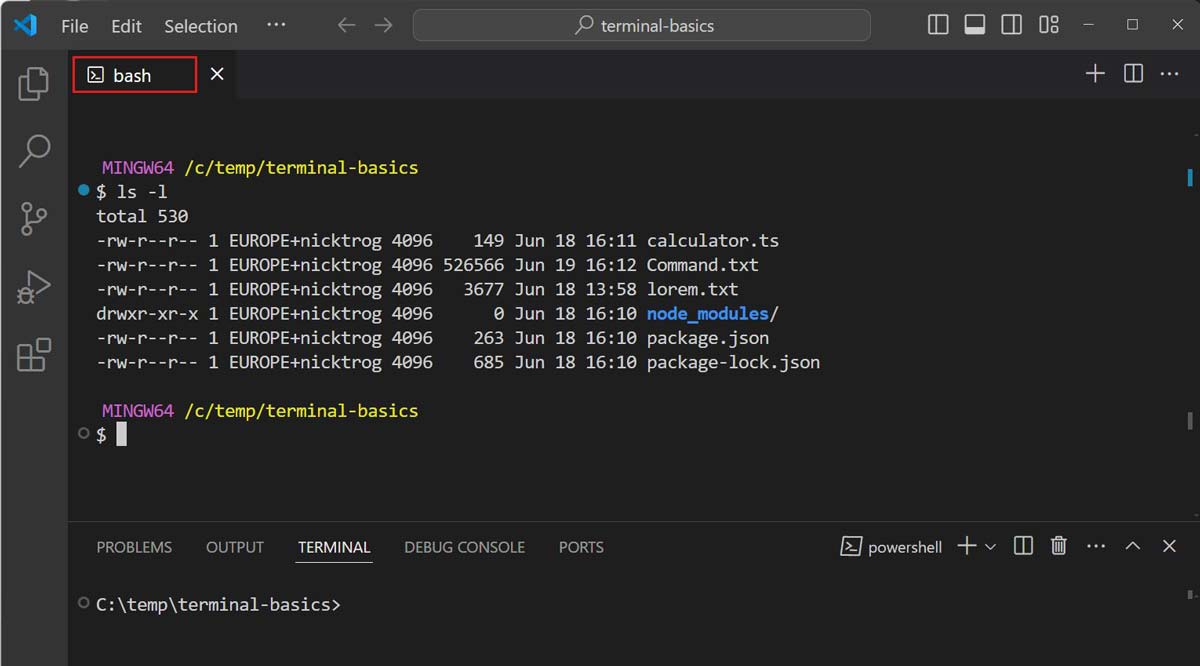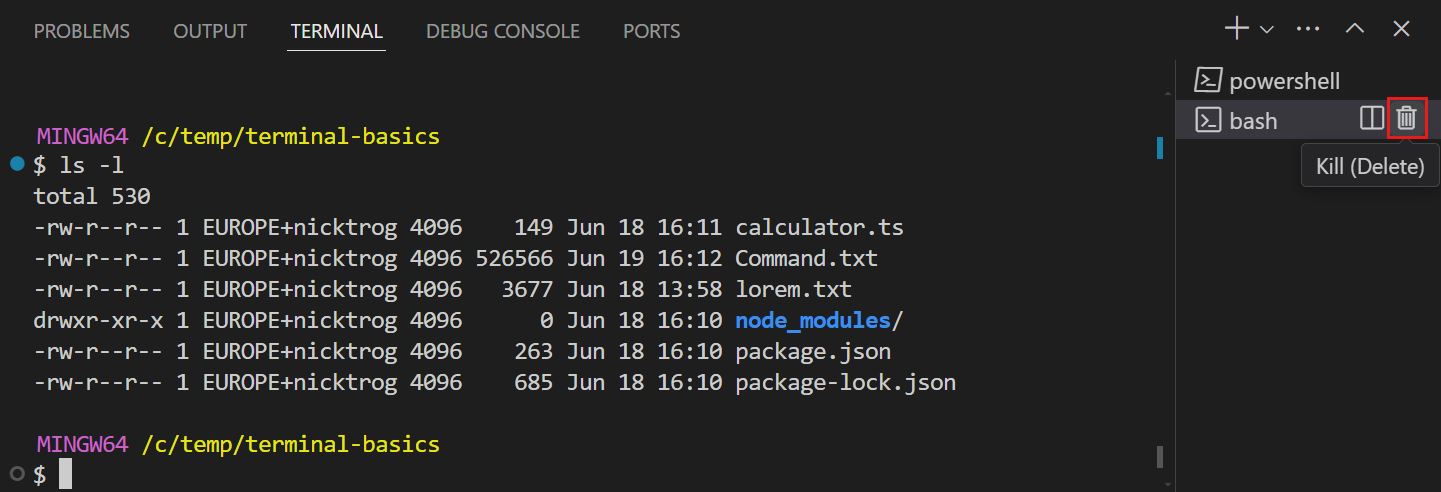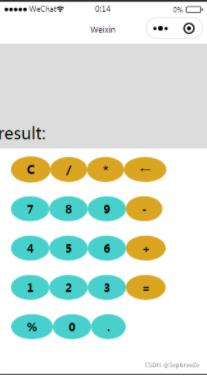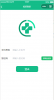Cursor集成终端怎么用? Cursor集成终端详细图文使用
Cursor 基于 Visual Studio Code 构建,保留了 VS Code 的强大功能和熟悉的操作体验,同时加入了 AI 辅助编程功。 Cursor 内置了集成终端,跟 VS Code 集成终端操作一样, 我们可以在菜单栏上选择终端选
|
Cursor 基于 Visual Studio Code 构建,保留了 VS Code 的强大功能和熟悉的操作体验,同时加入了 AI 辅助编程功。 Cursor 内置了集成终端,跟 VS Code 集成终端操作一样, 我们可以在菜单栏上选择"终端"选项,然后选择"新建终端":
也可以选择目录下的文件,右击,在下拉菜单选择"在集成终端打开":
终端快捷键:
根据操作系统的不同,我们可以选择不同的终端环境,例如 PowerShell、命令提示符(Command Prompt)、或 Bash。
在终端中输入以下命令,创建一个新的文件 greetings.txt:
工作区的默认文件夹是当前项目的根目录。 创建文件后,"资源管理器(Explorer)"会自动显示新文件。
我们可以同时打开多个终端,点击终端右上角的"启动配置(Launch Profile)"下拉菜单,查看可用的终端环境并选择。
使用终端运行命令终端会打开一个默认的 Shell,如 Bash、PowerShell 或 Zsh,终端的工作目录会从工作区文件夹的根目录开始。
输入类似 ls 或 dir 这样的基本命令来列出当前目录下的文件。 终端会直接显示命令的输出内容:
与命令输出交互VS Code 中的终端还提供了与命令输出交互的功能,命令通常会输出文件路径或 URL,你可能希望直接打开或跳转到这些链接。 例如,编译器或代码检查工具可能会返回一个包含文件路径和行号的错误信息。你不需要手动去搜索该文件,只需在终端输出中选择该链接即可直接在编辑器中打开文件。 让我们看看如何与终端中的命令输出进行交互:
当你选择文件名时,VS Code 会在编辑器中打开选定的文件。 终端输出中的所有文本都是可以点击的,如果你选择终端中的超链接,它会在默认浏览器中打开链接。 创建一个包含可用 Shell 命令的 Command.txt 文件在 PowerShell 中:
在 Bash / Zsh 中:
输入以下命令以搜索 Command.txt 文件中的命令: 在 PowerShell 中:
在 Bash / Zsh 中:
选择其中一个链接,可以在编辑器中打开该文件,并跳转到文件中的特定行。
浏览历史命令在使用终端时,我们可能需要查看之前的命令及其输出,或者可能想重新运行某个命令。 我们可以使用快捷键快速浏览历史命令:按下 Ctrl + ↑ 或 ? + ↑ 快捷键,向上滚动至终端历史记录中的上一条命令。
如果你多次按下 Ctrl + ↑,终端会继续向上滚动历史记录。你也可以使用 Ctrl + ↓ 快捷键向下浏览历史记录。 最好我们会看到一个圆形图标出现在某个已运行命令旁边,选择该圆形图标,然后选择"重新运行命令"来重新执行该命令。
不同 Shell 中运行命令终端支持同时打开多个终端。 例如,我们可以将一个终端用于运行 Git 命令,另一个终端用于运行构建脚本。 在不同 Shell 中添加新终端:选择终端面板中的 ? 图标以打开终端下拉菜单,然后从可用的 Shell 中选择一个。
新终端会以你选择的 Shell 打开,你可以像之前一样输入命令。
提示: 你也可以选择 + 图标来为默认 Shell 创建新终端,使用快捷键 ??(Ctrl + Shift + `),或者从菜单栏选择 终端 > 新终端 来创建新终端。 我们还可以将终端从终端列表拖动到编辑器区域。 例如,我们将终端标签拖出 VS Code 窗口,使其成为浮动窗口。
将终端移动到编辑器区域:当你将鼠标悬停在终端列表上时,选择垃圾桶图标来关闭已打开的终端。
|
您可能感兴趣的文章 :
-
Cursor集成终端怎么用? Cursor集成终端详细图文使用
Cursor 基于 Visual Studio Code 构建,保留了 VS Code 的强大功能和熟悉的操作体验,同时加入了 AI 辅助编程功。 Cursor 内置了集成终端,跟 VS Cod -
微信小程序实现短信登录的方法
1.界面效果预览 2.uView安装 uView官网: https://www.uviewui.com 以npm安装为例,执行:npm install uview-ui即可 3.uView配置 3.1 main.js中引入 import uView from -
实现微信小程序wxs日期时间处理的介绍
WXS(WeiXin Script)是小程序的一套脚本语言,wxs 与 javascript 是不同的语言,有自己的语法,并不和 javascript 一致。其中包括了很多日常使用的 -
微信小程序flexbox layout快速实现基本布局的解决
问题描述 flexbox layout 弹性盒子布局。弹性盒子可以快速的对小程序进行布局。一般传统的小程序布局方法对内容量少的页面而言很方便,但 -
微信小程序实现搜索功能的方法
在页面search.wxml中,定义一个input输入框以及搜索的点击按钮,分别为它们绑定点击事件handleInputChange()和handleSearch()的事件,同时在它们的下 -
PHP实现微信小程序在线支付功能的方法
小程序访问地址:payfee.php如果使用TP框架处理后台的话,写成方法即可 include WeixinPay.php;$appid=; //小程序appid$openid= $_POST[id];$mch_id=; //微信支付 -
钉钉小程序组件之自定义模态框(弹窗封装实现
背景 开发钉钉小程序中需要用到模态框 文档里也没有 自己搞一个 效果大概长这个样 点击指定按钮,弹出模态框,里面的内容可以自定义, -
详解微信小程序利用for循环解决内容变更问题
问题描述 学习小程序的小伙伴可能会有这样的问题:微信小程序的页面内容要发生改变,在小程序中如何快速的来创造一个格式相同,但仅 -
微信小程序开发搜索功能(前端+后端+数据库)
界面比较丑,主要实现逻辑... 超级简单的界面,表单,提交按钮,搜索结果展示区域... 下面是index.wxml !--index.wxml--form bindsubmit=formSubmit!--提
-
微信小程序checkbox使用教程方法
2019-09-09
-
微信小程序实现弹出菜单动画
2019-06-21
-
解决微信小程序swiper使用网络图片不
2019-12-14
-
微信小程序实现短信登录的方法
2021-10-17
-
微信小程序实现渐入渐出动画效果的
2019-06-14